Раньше дефрагментация вашего компьютера была делом, которым все делали на регулярной основе, даже если вы понятия не имели, что делаете. Что все знали, так это то, что это каким-то образом заставляло компьютер работать быстрее.
В прошлом я писал много статей о дефрагментации жесткого диска, загрузочного сектора, файла подкачки и даже реестра. Во времена Windows XP дефрагментация была необходима, и это значительно повысило производительность.
Со временем многие компании начали продавать сторонние инструменты дефрагментации, которые якобы выполняли свою работу быстрее, лучше и точнее. Некоторые были на самом деле довольно хороши, но большинство из них делали то же самое, что и встроенный инструмент дефрагментации Windows, или даже хуже. Неудивительно, что при запуске стороннего инструмента дефрагментации ваш компьютер стал работать медленнее, чем раньше.
Сценарии сторонней дефрагментации
Единственный раз, когда я действительно видел причину порекомендовать кому-либо сторонний инструмент дефрагментации, был: у человека была сложная настройка на своем ПК с разными типами данных, хранящимися в разных локации. Например, если на вашем компьютере установлено четыре разных жестких диска, каждый из которых содержит разные типы данных. например, музыка, видео, файлы операционной системы и т. д., тогда сторонний инструмент может позволить дефрагментировать каждый диск на другом способ.
Быстрая дефрагментация диска в Windows 7/10
Если на одном диске много небольших файлов, к которым часто обращаются, вы можете использовать сторонний инструмент для дефрагментации этого диска, чтобы файлы были отсортированы по времени последнего доступа или времени создания. Для диска, на котором хранится куча больших музыкальных или видеофайлов, к которым редко обращаются, вы можете отсортировать их на диске по размеру папки или размеру файла.
Вы даже можете дефрагментировать только определенные файлы или папки вместо всего диска, если хотите. Очевидно, как вы можете видеть, это действительно полезно только для определенных конкретных сценариев, и время и усилия, затраченные на все это, могут даже не принести каких-либо драматических результатов.
Единственный другой сценарий, в котором сторонний инструмент дефрагментации работал хорошо, — это клиент, у которого почти заполнен жесткий диск. Я смог использовать сторонний инструмент, чтобы переместить все данные в начало диска. Это освободило дополнительное место и помогло немного ускорить работу ПК.
Встроенная дефрагментация Windows — лучшая
Для 99% людей, читающих эту статью, встроенный в Windows инструмент дефрагментации диска идеально подходит для обеспечения бесперебойной работы жесткого диска.
Группа людей фактически испытала трудности с тестированием множества различных инструментов дефрагментации, таких как Defraggler, MyDefrag, и т. д. и обнаружили, что в Windows 7 и более поздних версиях они не ускоряют доступ для чтения или записи к данным на жестком диске из-за каких-либо заметных количество.
Дефрагментация жесткого диска — рейтинг программ
Это связано с тем, что в настоящее время жесткие диски намного больше и, следовательно, имеют гораздо больше свободного места. Благодаря дополнительному пространству Windows не нужно так сильно фрагментировать ваши файлы.
Помимо жестких дисков большего размера, современные машины и жесткие диски могут получать доступ к данным намного быстрее, чем раньше. Так что даже если у вас частично фрагментированный жесткий диск, скорее всего, это не повлияет даже на скорость доступа к данным. Только если у вас очень фрагментированный жесткий диск, вы начнете замечать некоторые замедления, но это практически невозможно из-за встроенного дефрагментатора Windows.
В Windows 7 это называется «Дефрагментация диска», а в Windows 8 и более поздних версиях оно теперь называется «Оптимизация дисков». По умолчанию он запускается один раз в неделю, что в значительной степени снижает степень фрагментации всех ваших дисков до 0%. Вот мой компьютер с Windows 7 после двух лет использования без запуска дефрагментации вручную.

Я уже писал подробный пост о Оптимизировать диски и дефрагментатор диска в Windows 8 и Windows 7, так что не стесняйтесь проверить это, если вам нужна дополнительная информация.
SSD-диски не нуждаются в дефрагментации
Наконец, даже дни автоматической дефрагментации умирают из-за SSD (твердотельных дисков). SSD не считывает и не записывает данные, как традиционный жесткий диск, и не требует дефрагментации. Фактически, Windows автоматически отключит дефрагментацию диска на твердотельном жестком диске, потому что дефрагментация может сократить срок службы SSD.

Если вы ищете действительно значительного повышения производительности при чтении и записи данных, вам следует перейти на твердотельный накопитель. Даже самые дешевые и медленные твердотельные накопители во много раз быстрее традиционных вращающихся жестких дисков.
На моей машине с Windows 7 время загрузки увеличилось с 40 до 5 секунд, когда я переключился с жесткого диска 7200 об / мин на твердотельный накопитель Samsung емкостью 256 ГБ. SSD-накопители обычно намного меньше по размеру из-за их более высокой стоимости, но просто загружают операционную систему на SSD может иметь огромное значение, даже если вы храните все свои данные на отдельном, более медленном, вращающемся жестком диске. привод.
Вывод
Надеюсь, все, что я сказал выше, имело смысл, но если нет, то вот вывод. Если вы используете Windows XP на более старой машине, вам действительно следует выполнить обновление. Если не получается, запустите встроенный дефрагментатор диска вручную. Если вы используете Windows Vista или более позднюю версию, вам ничего не нужно делать, потому что Windows автоматически дефрагментирует любые традиционные жесткие диски и исключает SSD.
Если вы технически фанат и хотите выжать из своего компьютера все до последней унции, то установите надежный сторонний инструмент дефрагментации и настройте его по своему вкусу. В противном случае расслабьтесь и наслаждайтесь уже оптимизированным жестким диском. Еще один хороший способ ускорить работу ПК, который лучше, чем дефрагментация, — это удаление неиспользуемого или нежелательного программного обеспечения . Наслаждаться!
Источник: ciksiti.com
Скачать Defraggler Бесплатно для Windows
Обновилась версия Defraggler — бесплатной программы для дефрагментации жесткого диска (винчестера) Вашего компьютера, что способствует увеличению его скорости и срока службы. Основное ее отличие от других продуктов на рынке в том, что данная программа позволяет производить дефрагментацию не только жесткого диска целиком, но и отдельных файлов.
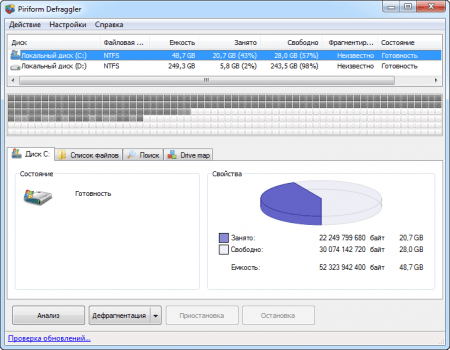
Программа реализована простым и понятным интерфейсом на русском языке, поддерживаются Windows ХP/Vista/7/8 32/64-битные версии.
Необходимость проведения дефрагментации вызвана самой спецификой работы жестких дисков. К примеру если вы записали три файла по десять мегабайт на чистый винчестер, потом второй удалили и записываете четвертый файл размером двадцать, то он запишется в два места, одна половинка на место второго фала а вторая за третьим, и для чтения этого фала головка винчестера делает лишние движения.
А теперь представьте что твориться у вас на винчестере
Так вот если после удаления второго файла сделать дефрагментацию, то третий файл будет переписан на место второго а четвертый за третьим одним куском.
Надеюсь все понятно и вы уже скачиваете Defraggler, как всегда бесплатно и без регистрации!
Для установки Defraggler на компьютер
и многих других программ рекомендуем использовать
Installpack:
Источник: www.besplatnyeprogrammy.ru
Лучшая бесплатная программа для дефрагментации — Oстрашная ненависть» или «тотальный бойкот» дефрагментации.. В смысле, почему-то люди неиллюзорно сильно не любят её делать и, если и делают, то происходит это, скажем, раз года в три-четыре и то под угрозой удушения мышкой от забежавшего случайно админа 🙂

Чем это вызвано я, конечно, понимаю (точнее наслушался 🙂 ), мол всё это очень долго, компьютером во время процесса толком не попользуешься и вообще решительно не понятно для чего все эти квадратики-шмагватики, да и в интернете «умные» люди пишут, что она (эта самая дефрагментация) нафиг не нужна и вообще только портит диск.
На деле же, хочу сказать, дефрагментация имеет реальную пользу в области оптимизации работы компьютера (особенно загрузке/выключении системы, проверки на вирусы или запуска всяческих программ) и делать её не только нужно, но и обязательно. Впрочем, не буду повторяться, ибо многое о дефрагментации я писал в этой статье: «Дефрагментация жестких дисков. Как, что, зачем» (старенькая, но, в принципе, вполне доходчивая и актуальная). Сегодня же я просто хочу поделиться с Вами мощнейшим и любимейшим мной бесплатным дефрагментатором.
Дефрагментация жесткого диска с помощью OПрограмма для дефрагментации [Defraggler]». Вызваны подобные рекомендации были тем, что из всех известных мне бесплатных дефрагментаторов этот был наиболее качественным по результатам, ибо далеко не все программы подобной специфики одинаково качественно справляются со своей задачей, а так же максимально минималистичным и дружелюбным к пользователю.
На тот момент, я сам пользовался версией OO Defrag Free и я радостно мигрировал на неё и решил поделиться оным с Вами.
Собственно, скачать программу можно по этой ссылке (с сайта разработчика).
Установка предельно проста и на ней я останавливаться не буду.
После установки может потребоваться перезагрузка (редко), а так же появится следующее окно мастера настройки программы:
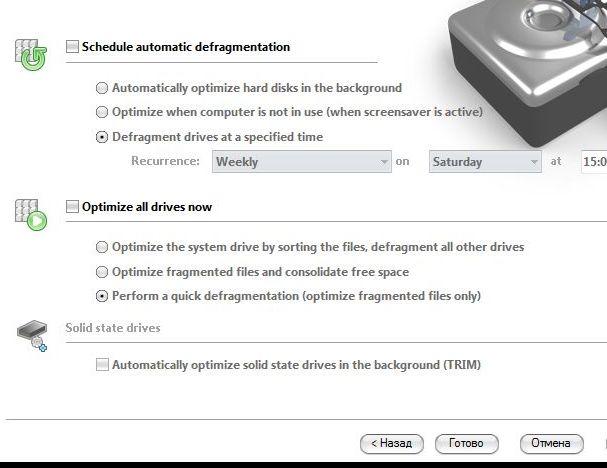
Далее, в окне программы мы заходим на страничку настроек (зеленая кнопочка, под названием » Settings «) и производим некоторую донастройку, а именно, устанавливаем галочку » Check drive(s) before defragmentation and abort upon error » и снимаем галочки » Create reports «, » Write events to the Windows event log «, а так же » Show O. Последнюю галочку конечно можно оставить (ибо она отвечает за отображение иконки программы в трее), но тут уж кому как.. Лично я не люблю, когда много всего находится возле часов, особенно когда в том нет острой необходимости, благо что программу можно запустить и ярлыком и не обязательно для этого держать её в трее.
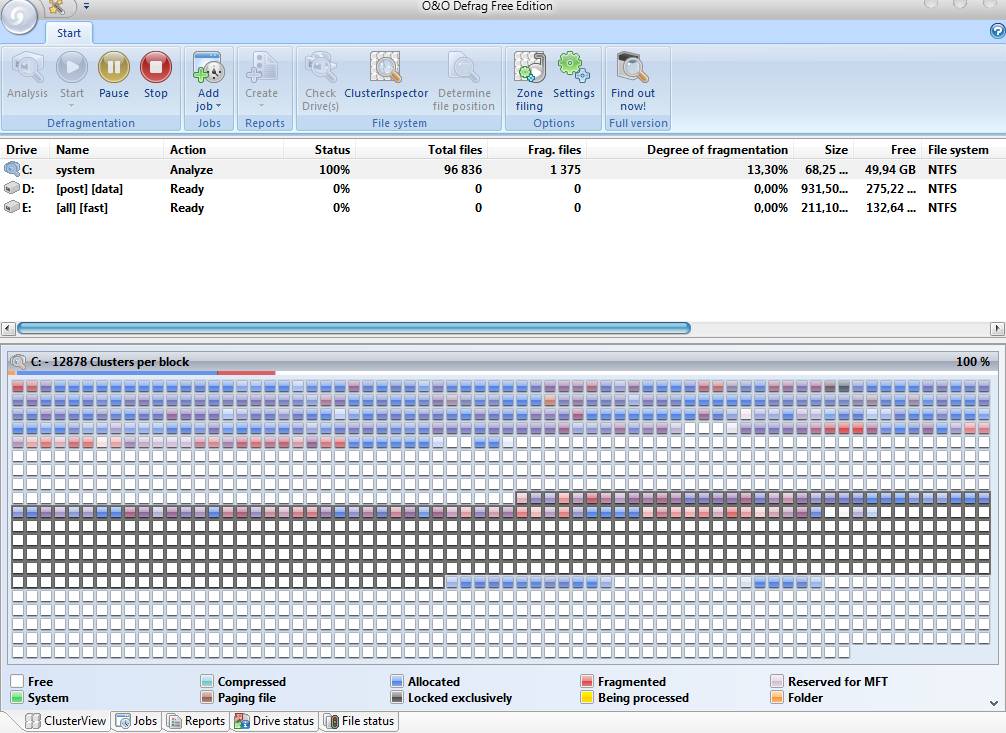
Послесловие
Вот такие вот дела.
Что приятно — довеском к программе идет проверка на ошибки с помощью chkdsk (за это как раз отвечает выставленная нами галочка » Check drive(s) before defragmentation and abort upon error «), а качество самой дефрагментации не вызывает сомнений — система начинает бегать ощутимо шустрее, программы загружаться почти мгновенно, а платные аналоги при повторном анализе не находят чего-то забытого, т.е каких-либо фрагментированных данных, которые Oзабыл».
Если есть какие-то вопросы, то, как и всегда, буду рад ответить на них в комментариях.
Мы в соц.сетях: ВКFacebookTwitter
Белов Андрей (Sonikelf) Заметки Сис.Админа [Sonikelf’s Project’s] Космодамианская наб., 32-34 Россия, Москва (916) 174-8226
Источник: sonikelf.ru